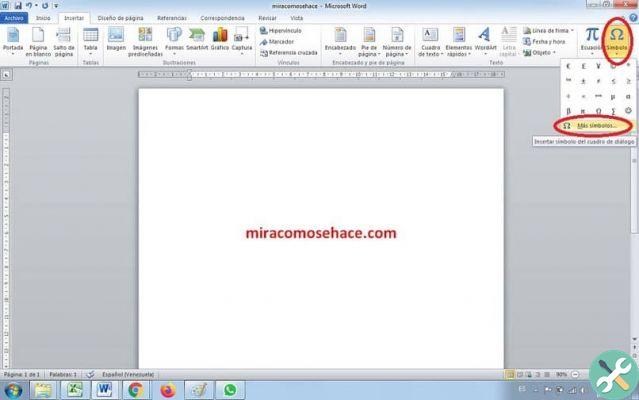Il n'est pas rare que les gens se retrouvent dans l'odyssée de l'entrée donner ou travailler nombres compliqués sur la feuille de texte. Et est-ce que Word vous permet d'effectuer des calculs qui vont au-delà de l'addition et de la soustraction.
Des équations, des fonctions, y compris des racines carrées ou cubiques, pour effectuer certains travaux à l'aide du programme et qui méritent de telles données. Word est largement utilisé par la plupart des gens aujourd'hui pour sa simplicité et sa facilité d'exécution de certaines tâches.
Certes, ce programme est l'un des plus complets du genre, offrant une variété d'options que tout le monde n'a pas.
Tant d'élèves du secondaire ou des mathématiques ils sont obligés d'utiliser le programme pour leurs tâches académiques, qu'il s'agisse de saisir des fractions ou d'écrire des exposants dans Word d'une manière extrêmement simple.
Par conséquent, bon nombre de ces tâches seront entièrement chargées de formules ou d'équations qu'ils devront résoudre ou écrire quelque part.
Et comment l'utilisation du numérique fait de plus en plus partie du système éducatif de nombreux centres d'études. Il est donc probable que bon nombre de ces devoirs devront être envoyés par voie électronique ou numérique à une plateforme, poster, entre autres, que vous les éditiez et les soumettiez via votre téléphone ou depuis votre PC.
Il existe deux façons d'ajouter des symboles numériques dans le programme, dans ce cas, deux manières différentes d'insérer une racine carrée dans Word.
Première étape pour insérer une racine carrée dans Word
La première chose à faire après l'ouverture d'un document Word est de diriger le pointeur de la souris sur l'onglet " entrer «.
Ensuite, vous devez localiser un bouton ou une option appelée " Symboles «, Qui aura une flèche pointant vers le bas, cliquez. A partir de là va défiler un petit menu qui contiendra une case avec plusieurs caractères spéciaux, mais pas celui que vous recherchez.
Dans ce segment, faites un clic gauche sur l'option ci-dessous, qui dit » Autres symboles ". Une carte contextuelle apparaîtra devant nous avec une grande variété de caractères numériques et d'autres types, tels que du texte.
Dans cette section, nous trouverons une section intitulée » Sous-ensemble Qui aura une liste d'options. Nous choisirons " Largeur nombre ".
Lorsque nous le choisissons, il nous montrera, dans la case au centre, tous les symboles des caractéristiques numériques que nous pouvons utiliser.
Il y en a beaucoup, donc celui à racine carrée ne se verra pas à l'œil nu, il faut donc le chercher parmi tous ceux qui s'y trouvent.
Une fois trouvé, il est sélectionné et on clique sur le bouton ci-dessous qui dit » entrer ". De cette façon, la racine carrée apparaîtra automatiquement dans Word.
Deuxième étape pour entrer la racine carrée
Comme vous pouvez vous y attendre, en ce qui concerne les systèmes d'exploitation, vous pouvez toujours vous attendre à ce qu'il existe des moyens d'exécuter des processus via des raccourcis clavier.
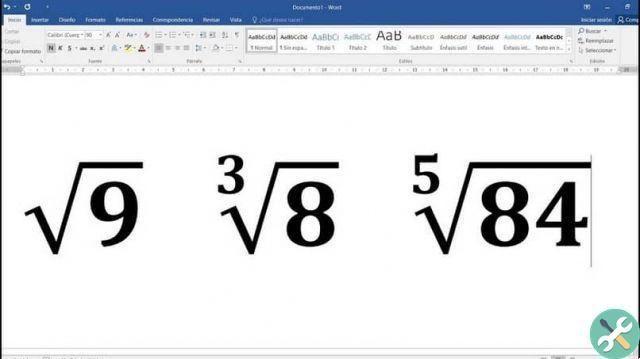
Dans ce cas, vous pouvez entrer une racine carrée dans Word sans perdre de temps à la chercher dans la fenêtre contextuelle des symboles, ou tout ce qui précède.
Vous avez juste à savoir comment le raccourci est de le faire, c'est-à-dire quelles touches du clavier sont enfoncées pour pouvoir les saisir rapidement.
Il vous suffit d'ouvrir le programme et de choisir le point où nous voulons placer le symbole, qui dans ce cas est la racine carrée.
Donc, il faut maintenir ALT (touche) comme suit, étapes 2, 5 et enfin 1 (tout cela sans relâcher ALT). Vous devez utiliser les touches numériques situées au-dessus des lettres.
Enfin, vous relevez votre doigt de ALT, après avoir tapé 1, et ce faisant, le racine carrée apparaîtra à l'endroit que nous avons choisi plus tôt.
BalisesParola